"Ho usato molto bene il mio iPhone, ma ieri improvvisamente non riesco a effettuare e ricevere chiamate, come risolvere questo problema sul mio iPhone?" Non c'è niente di più fastidioso quando stai cercando di fare una chiamata importante ma ti ritrovi solo ad avere a che fare con un Errore chiamata iPhone non riuscita. La buona notizia è che questo problema è solitamente causato dal software. Inoltre, ci sono metodi per risolvere il problema da soli.
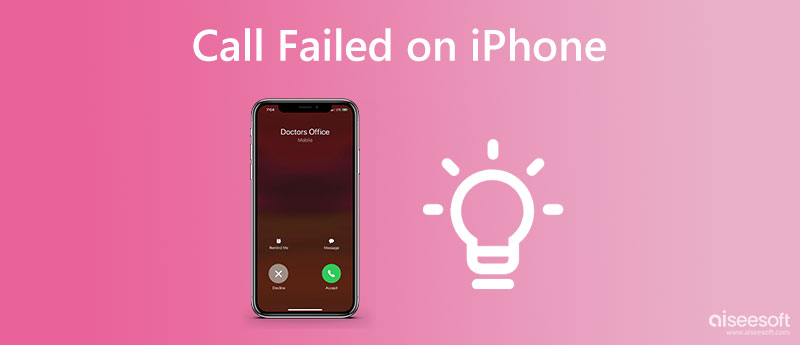
È difficile stabilire il motivo esatto per cui le tue chiamate continuano a fallire sul tuo iPhone. Secondo la nostra ricerca basata su centinaia di rapporti, le cause comuni includono:
1. Bug del software.
2. Impostazioni errate.
3. Scheda SIM rotta.
4. Bassa qualità del segnale.
5. L'iPhone si blocca.
6. Software obsoleto.
Qualunque sia la causa, le correzioni possono aiutarti a riportare il tuo iPhone allo stato normale.
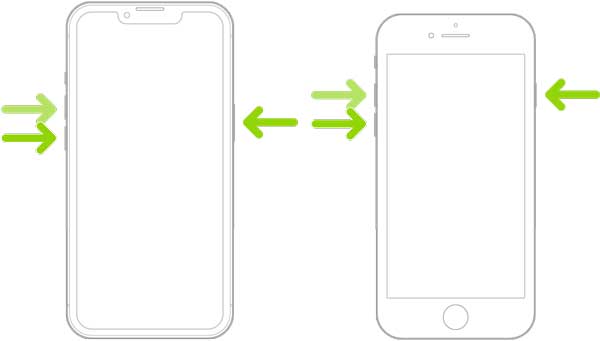
Il riavvio di un iPhone può risolvere molti bug, pulire le cache e chiudere le app in background. Quando le chiamate continuano a fallire sul tuo iPhone, la prima cosa che puoi fare è riavviare il tuo dispositivo mobile.
Per iPhone 8 e versioni successive:
Premere e rilasciare il tasto Volume su pulsante, fai lo stesso con il volume giù e premere il tasto Lato fino a quando appare il logo Apple.
Per iPhone serie 7:Tenere premuto il tasto volume giù ed Lato pulsanti contemporaneamente finché non viene visualizzato il logo Apple.
Per iPhone 6 e versioni precedenti:
Tenere premuto il tasto Potenza ed Casa pulsanti contemporaneamente. Rilasciali quando vedi il logo Apple.
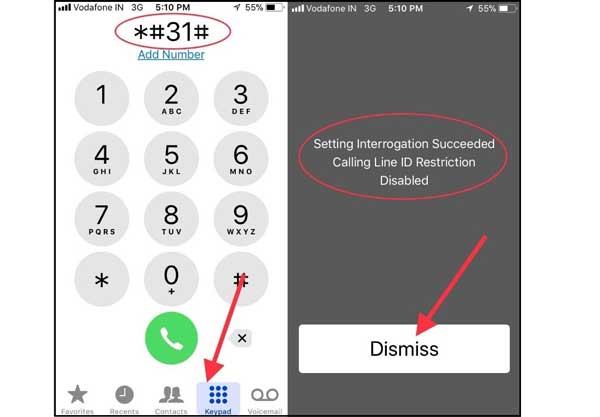
*#31# è il codice segreto degli iPhone per nascondere i numeri quando chiami qualcun altro. Il fallimento della chiamata su un iPhone può essere il risultato dell'anonimato della chiamata. Pertanto, questo codice consente di controllare lo stato.
Componi *#31# e otterrai una schermata che indica Impostazione dell'interrogazione riuscita Restrizione ID linea chiamante Disabilitato. Significa che il tuo ID chiamante è stato disabilitato. Componi nuovamente il codice e potrai effettuare chiamate normalmente.
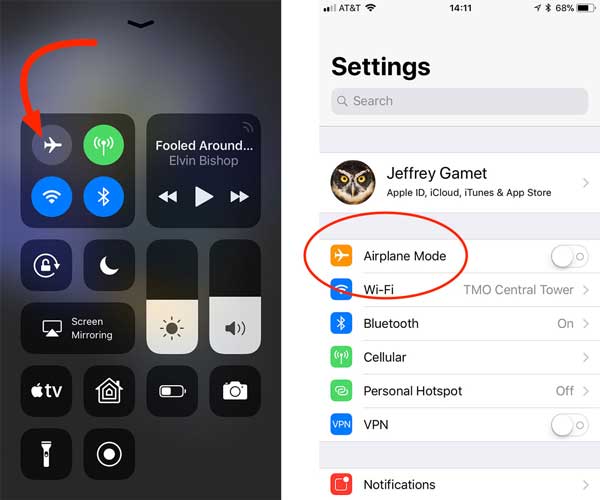
Il controllo e la correzione delle impostazioni è un'altra soluzione per correggere l'errore di chiamata su iPhone. Le impostazioni errate sono la causa principale. È un po' complesso e di seguito elenchiamo tutte le impostazioni coinvolte una per una.
1. Disattiva la modalità aereo. Se è spento, accendilo e disabilitalo.
2. Disattiva Non disturbare nella tua app Impostazioni.
3. Spegni Inoltro di chiamata nel Telefono voce nell'app Impostazioni.
4. Controllare i numeri di telefono bloccati nel Telefono voce nell'app Impostazioni.
Effettui e ricevi telefonate su uno smartphone tramite una rete di operatori. Per impostazione predefinita, gli iPhone installano automaticamente gli aggiornamenti dell'operatore. A volte le cose non vanno bene. Fortunatamente, puoi aggiornarlo rapidamente.
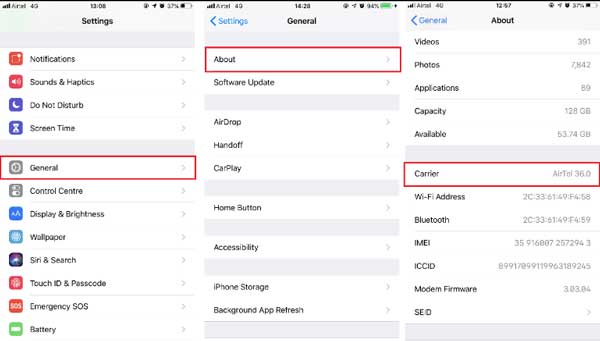
Le impostazioni di rete su iPhone sono complicate e coprono Wi-Fi, cellulare e altro. La funzione di ripristino della rete integrata consente di riportarli tutti allo stato di fabbrica. Quindi, puoi risolvere l'errore di chiamata non riuscita sul tuo iPhone.
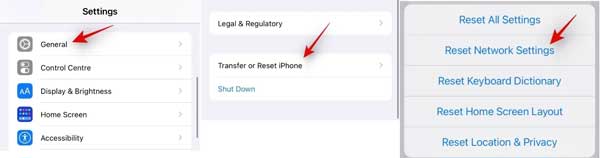
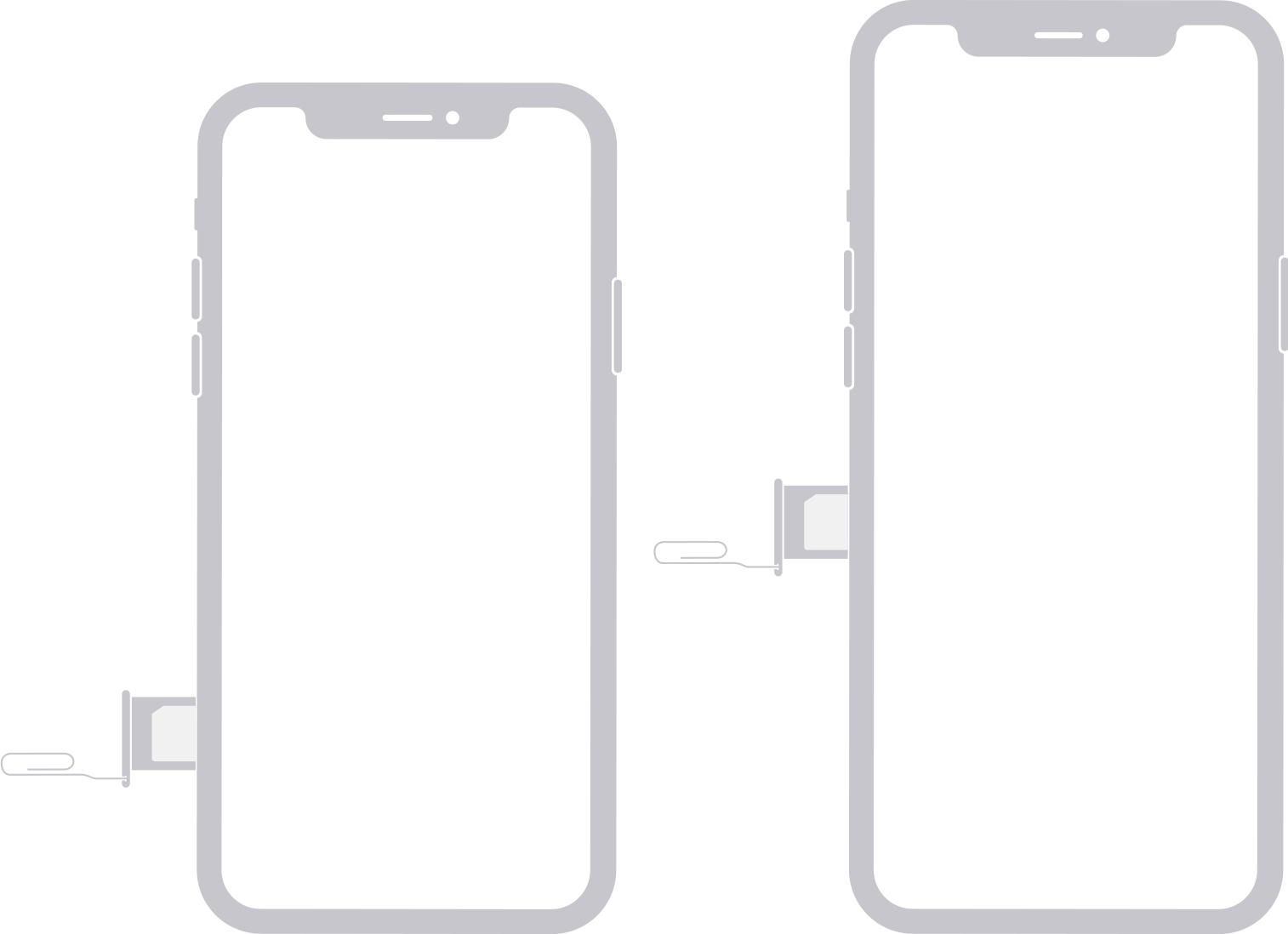
Un'altra soluzione importante per correggere l'errore di chiamata fallita su iPhone è la scheda SIM. Potrebbe essere danneggiato da polvere, umidità, urti e altro. Inserisci una graffetta o uno strumento per l'espulsione della SIM nel foro accanto al vassoio della SIM. Spingere leggermente ed espellere il vassoio della SIM. Controlla la scheda SIM e il vassoio della SIM. Quindi inserire un'altra scheda SIM nel vassoio e reinserire il vassoio.
L'ultima ma non meno importante soluzione è Ripristino del sistema iOS Aiseesoft. È una soluzione completa per risolvere una serie di problemi software che portano a chiamate non riuscite su iPhone. Ancora più importante, non richiede alcuna abilità tecnica.

Scarica
Ripristino del sistema iOS Aiseesoft - Miglior strumento di riparazione del sistema iPhone
Sicuro al 100%. Nessuna pubblicità.
Sicuro al 100%. Nessuna pubblicità.
Ecco i passaggi per correggere l'errore di errore di chiamata sul tuo iPhone:
Avvia il miglior strumento di ripristino del sistema iOS dopo l'installazione. Scegliere Ripristino del sistema iOS, collega il tuo iPhone al computer con un cavo Lightning e premi il Inizio pulsante.

Per iOS 13 e versioni successive, inserisci il tuo passcode per consentire la connessione.
Clicca su Correzione rapida gratuita link per correggere iOS rapidamente. Se non funziona, fare clic su Fissare pulsante. Quindi selezionare una modalità appropriata e fare clic su Confermare pulsante. Per conservare i tuoi dati, seleziona Modalità standard. Controlla le informazioni del tuo iPhone e premi il Riparazione pulsante. Al termine, il tuo iPhone funzionerà di nuovo normalmente.

Perché la chiamata iPhone non è riuscita a un numero?
Se aggiungi un numero di telefono alla lista nera, non puoi più ricevere le chiamate. Inoltre, il tuo operatore potrebbe bloccare il numero di telefono per vari motivi.
Perché il mio iPhone blocca le telefonate?
Apri l'app Impostazioni, tocca Telefono e premi Blocco e identificazione delle chiamate. Qui puoi bloccare le telefonate o sbloccarle.
Cosa significa l'errore di segnale su iPhone?
L'errore di segnale indica che il segnale del tuo servizio cellulare è scarso o qualcosa non va con il tuo iPhone.
Conclusione
Questo articolo ha identificato le soluzioni per aiutarti a risolvere il problema errore di chiamata non riuscita su iPhone. Seguendo le correzioni e puoi eliminare rapidamente l'errore. Quindi puoi effettuare e ricevere telefonate normalmente sul tuo telefono. Aiseesoft iOS System Recovery è la soluzione migliore per i principianti. Se hai altre domande, scrivile qui sotto.

Riporta il tuo sistema iOS alla normalità in vari problemi come essere bloccato in modalità DFU, modalità di ripristino, modalità cuffie, logo Apple, ecc. Normale senza alcuna perdita di dati.
Sicuro al 100%. Nessuna pubblicità.
Sicuro al 100%. Nessuna pubblicità.